ベンチマークソフト『PSO2:NGS キャラクタークリエイター』5月25日より好評配信中!!
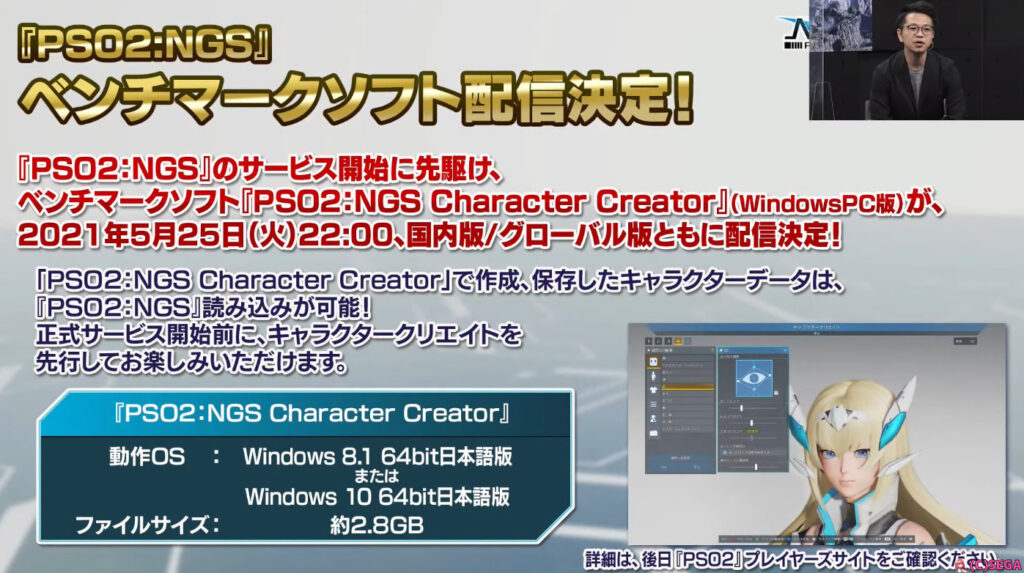
2021年5月25日から好評配信中の『PSO2:NGS Character Creator(キャラクタークリエイター)』は、ベンチマークソフト兼キャラクタークリエイト体験ソフト。今回公開されたのはWindowsPC版です。
ダウンロードはこちらから↓

ただの性能テストアプリではなく、なんとキャラクタークリエイトの体験機能がついており、
その体験機能で作成・保存したキャラクターデータは、PSO2:NGSサービスイン後に読み込みが可能!
『NGS』の魅力の一つである「究極のキャラクタークリエイト」を正式サービス開始前に先行してお楽しみいただけます。
ベンチマークテスト中は、公開済みのオープニング映像の一部を実機イベント化した映像が流れます。
つまり 主人公キャラクターが自分が作ったキャラクターに置き換わった状態のオープニングムービーを見る事が出来ます。
NGSの暫定動作環境・推奨スペック
参考までに、暫定の推奨スペックを載せておきます。
| OS | Windows 8.1 64bit日本語版 または Windows 10 64bit日本語版 |
|---|---|
| CPU | 【必要動作環境】Intel ® Core™ i3-4150 以上(AVX対応必須) 【低画質・中画質】Intel ® Core™ i5-9400 相当のCPU 【最高画質】Intel ® Core™ i9-10900 |
| メモリ | 【必要動作環境・低画質・中画質】8GB RAM 【最高画質】16GB RAM |
| HDD空き容量 | 約100GB以上(『PSO2:NGS』部分:約30GB、『PSO2』部分:約70GB) ※PSO2をプレイされない場合、PSO2:NGS部分のみをダウンロードしてプレイ可能になる予定 |
| モニター解像度 | 【必要動作環境・低画質】1280x720ドット以上 【中画質・最高画質】1920x1080ドット |
| グラフィックカード | 【必要動作環境】 NVIDIA GeForce® GT430 AMD Radeon™ HD5570 もしくは同クラス以上のグラフィックカード 【低画質】 NVIDIA® GeForce® GTX 950 相当のグラフィックカード AMD Radeon™ R9 285 相当のグラフィックカード 【中画質】 NVIDIA® GeForce® GTX 1060 AMD Radeon™ RX 580 【最高画質】 NVIDIA® GeForce® RTX 2070 SUPER |
| DirectX® | DirectX®11以上 |
| インターネット 接続環境 | ブロードバンド環境(ADSL・光ファイバーなど) |
使い方
- 「ベンチマークスタート」を選ぶと、ベンチマークの計測がスタートします。
- 「キャラクタークリエイト」を選ぶと、「究極のキャラクタークリエイト」を体験できます。
ベンチマークスコア
本ソフトウェアでは、作成したキャラクターが活躍するムービーを表示して測定を行います。測定は自動で行われ、操作を行うことなく完了します。
動作検証終了時に表示されるスコアによって、お使いのPCのおおまかな性能を確認することができます。
評価の詳細は、上記の「スコア評価一覧」をご参考ください。
スコアとしては5000より上が標準的な動作、1万より上が快適に動作です。
ベンチマークソフト内で簡易設定の設定1~設定6や、細かな設定を選ぶ事が出来るので、
ご利用の環境で出たスコアによって設定をしなおして再度ベンチマークしてみると良いでしょう。
キャラクリデータの読み込み・書き込み
旧PSO2のキャラクリデータは登録されたレイヤリングウェア、メイクや瞳パターンなどは引き継げないものの、読み込みが可能です。
Cドライブの
「Documents\SEGA\PHANTASYSTARONLINE2」内にある自分で保存したデータを
「Documents\SEGA\PHANTASYSTARONLINE2_NGS_CHARACTERCREATOR」に移動すると読み込む事が出来ます。
保存したデータをNGSで読み込む場合
ベンチマークソフト「PSO2:NGS Character Creator」で
作成・保存したキャラクリデータを、「PSO2:NGS」で読み込む場合、
Cドライブの
「Documents\SEGA\PHANTASYSTARONLINE2_NGS_CHARACTERCREATOR」
内にある任意の名前で保存したデータ(拡張子は性別・種族で変わる)を、
「Documents\SEGA\PHANTASYSTARONLINE2」
に移動またはコピーすると読み込む事が出来ます。
その他の先行体験機能
旧PSO2で2021/5/26時点で弄ることの出来ない、このソフトでのみ先行体験できる機能を紹介!
- 表情カスタム ※NGS顔タイプのみ
- モーション変更
- ソーケンフェイス
- スキットフェイス
- 新たなキャストパーツ「ギャレスト」シリーズ(「ギャレスト・ヘッド」「ギャレスト・ボディ」「ギャレスト・アーム」「ギャレスト・レッグ」)
- 新たなキャストパーツ「シャノフ」シリーズ(「シャノフ・ヘッド」「シャノフ・ボディ」「シャノフ・アーム」「シャノフ・レッグ」)
使用出来るもの
コスチューム、メイクパターン・瞳・まゆげ・まつげ・アクセサリーなどは
初期登録済みの物のみ使用可なため、使えるものはごく一部だけです。
注意点
推奨フルスクリーンモードで測定する際に、
Windowsのディスプレイ設定(壁紙の何もないところを右クリックから飛べます)の「テキスト、アプリ、その他の項目のサイズ」が100%になっていない場合、後述する対処方法を設定していないとフルHDとして測定されるため、WQHDや4K解像度に設定していてもそれらの解像度の状態として正常に測定出来ません。
また、クローズドβテストでもこちらの問題がおきており、
「4Kモニターで4K解像度に設定しているのに実際にプレイしている画面はフルHDだった!」
という事案が発生していました。
対処方法
「テキスト、アプリ、その他の項目」を100%に戻してもいいですが、
「それだと不便なのでその他の方法で対処したい」という場合は、
「C:\Program Files (x86)\SEGA\PHANTASYSTARONLINE2\pso2_bin\pso2.exe」を右クリック→プロパティを開き、
互換性のタブから「高DPI設定の変更」→高DPIスケール設定の上書きの「高いDPIスケールの動作を上書きします。」
にレ点チェックをし、OKを押します。
これで設定どおりの解像度で動くようになります。
ベンチマーク結果(情報提供による)
現在149件反映済みです。提供頂いた情報は随時反映します。
| スコア | CPU | グラフィックボード | モード | 解像度 | 画面サイズ | メモリ |
|---|---|---|---|---|---|---|
| 45661 |  9 5950X 9 5950X |  RTX3090 RTX3090 | 推奨フルスクリーン | フルHD | 1920×1080 | 32GB |
| 43412 |  9 5950X 9 5950X |  RTX3080 RTX3080 | 推奨フルスクリーン | フルHD | 1920×1080 | 64GB |
| 43071 |  9 5900X 9 5900X |  RTX3080 RTX3080 | 推奨フルスクリーン | フルHD | 1920×1080 | 32GB |
| 42733 |  9 5950X 9 5950X |  RTX3090 RTX3090 | 推奨フルスクリーン | フルHD | 1920×1080 | 64GB |
| 41160 |  i9-9900KS i9-9900KS |  RTX3080 RTX3080 | 推奨フルスクリーン | フルHD | 1920×1080 | 32GB |
| 40821 |  i9-10900K i9-10900K |  RTX3070 RTX3070 | 推奨フルスクリーン | フルHD | 1920×1080 | 32GB |
| 39972 |  7 5800X 7 5800X |  RTX3080 RTX3080 | 推奨フルスクリーン | フルHD | 1920×1080 | 32GB |
| 39688 |  i9-10900K i9-10900K |  RTX3090 RTX3090 | 推奨フルスクリーン | フルHD | 1920×1080 | 64GB |
| 39581 |  9 5900X 9 5900X |  RTX3080 RTX3080 | 推奨フルスクリーン | フルHD | 1920×1080 | 32GB |
| 39175 |  i9-10850k i9-10850k |  RTX3090 RTX3090 | 推奨フルスクリーン | フルHD | 1920×1080 | 16GB |
| 38693 |  9 5950X 9 5950X |  RTX3090 RTX3090 | 推奨フルスクリーン | WQHD | 2560×1440 | 32GB |
| 38595 |  i9-10900 i9-10900 |  RTX3070 RTX3070 | ウィンドウ | WQHD | 1920×1080 | 16GB |
| 38103 |  i9-9900KF i9-9900KF |  RTX3090 RTX3090 | 推奨フルスクリーン | フルHD | 1920×1080 | 16GB |
| 37817 |  i9-11900F i9-11900F |  RTX3070 RTX3070 | 推奨フルスクリーン | フルHD | 1920×1080 | 32GB |
| 36954 |  7 3800XT 7 3800XT |  RTX3070 RTX3070 | 推奨フルスクリーン | フルHD | 1920×1080 | 32GB |
| 36531 |  9 5950X 9 5950X |  RX6900XT RX6900XT | ウィンドウ | フルHD | 1920×1080 | 128GB |
| 36471 |  i7-10700 i7-10700 |  RTX3070 RTX3070 | 推奨フルスクリーン | フルHD | 1920×1080 | 16GB |
| 35338 |  i9-10850K i9-10850K |  RTX3080 RTX3080 | 推奨フルスクリーン | 32GB | ||
| 35119 |  i7-10700 i7-10700 |  RTX3070 RTX3070 | 推奨フルスクリーン | フルHD | 1920×1080 | 32GB |
| 34845 |  i9-10850K i9-10850K |  RTX3070 RTX3070 | 推奨フルスクリーン | フルHD | 1920×1080 | 32GB |
| 33093 |  i7-11700 i7-11700 |  RTX3070 RTX3070 | 推奨フルスクリーン | フルHD | 1920×1080 | 16GB |
| 32856 |  7 3700X 7 3700X |  RTX3080 RTX3080 | 推奨フルスクリーン | フルHD | 1920×1080 | 16GB |
| 32697 |  i9-9900K i9-9900K |  RTX2080Ti RTX2080Ti | 推奨フルスクリーン | フルHD | 32GB | |
| 32606 |  7 3700X 7 3700X |  RTX3070 RTX3070 | 推奨フルスクリーン | フルHD | 1920×1080 | 32GB |
| 31632 |  5 5600X 5 5600X |  RTX3070 RTX3070 | 推奨フルスクリーン | フルHD | 1920×1080 | 16GB |
| 30087 |  9 5900X 9 5900X |  RTX3080 RTX3080 | 推奨フルスクリーン | WQHD | 2560×1440 | 64GB |
| 29930 |  9 3950X 9 3950X |  RTX3070 RTX3070 | 推奨フルスクリーン | フルHD | 1920×1080 | 32GB |
| 29835 |  9 3900X 9 3900X |  RTX3060Ti RTX3060Ti | 推奨フルスクリーン | 4K | 3840×2160 | 32GB |
| 29103 |  i7-10700 i7-10700 |  RTX3070 RTX3070 | 推奨フルスクリーン | フルHD | 1920×1080 | 16GB |
| 28785 |  7 3700X 7 3700X |  RTX3070 RTX3070 | 推奨フルスクリーン | その他 | 1280×720 | 16GB |
| 28083 |  9 5900X 9 5900X |  RTX3080 RTX3080 | 推奨フルスクリーン | WQHD | 2560×1440 | 32GB |
| 27938 |  i7-10700KF i7-10700KF |  SUPER | ウィンドウ | その他 | 1600×900 | 32GB |
| 27538 |  5 5600X 5 5600X |  RTX3070 RTX3070 | 推奨フルスクリーン | フルHD | 1920×1080 | 16GB |
| 27404 |  7 3800XT 7 3800XT |  RTX3070 RTX3070 | 推奨フルスクリーン | フルHD | 1920×1080 | 32GB |
| 26930 |  i7-10700T i7-10700T |  RTX3070 RTX3070 | ウィンドウ | フルHD | 32GB | |
| 26827 |  5 3600 5 3600 |  RTX3060Ti RTX3060Ti | 推奨フルスクリーン | フルHD | 1920×1080 | 32GB |
| 26699 |  i9-9900K i9-9900K |  RTX2080 RTX2080 | 推奨フルスクリーン | フルHD | 1920×1080 | 32GB |
| 26676 |  i7-10700 i7-10700 |  RTX3070 RTX3070 | 推奨フルスクリーン | 4K | ||
| 26337 |  7 3700X 7 3700X |  RTX3070 RTX3070 | 推奨フルスクリーン | フルHD | 1920×1080 | 16GB |
| 26105 |  i9-10900 i9-10900 |  RTX3070 RTX3070 | ウィンドウ | WQHD | 2560×1440 | 16GB |
| 25754 |  i7-10870H i7-10870H |  RTX3070 RTX3070 | 推奨フルスクリーン | フルHD | 1920×1080 | 16GB |
| 25292 |  i9-10900F i9-10900F |  RTX3080 RTX3080 | 推奨フルスクリーン | WQHD | 2560×1440 | 32GB |
| 24904 |  7 3700X 7 3700X |  RTX2080S RTX2080S | 推奨フルスクリーン | フルHD | その他 | 32GB |
| 24528 |  9 3900XT 9 3900XT |  RX6900XT RX6900XT | 推奨フルスクリーン | フルHD | 16GB | |
| 24512 |  7 3700X 7 3700X |  RTX3080 RTX3080 | 推奨フルスクリーン | フルHD | 1920×1080 | 16GB |
| 24008 |  5 5600X 5 5600X |  RX6800XT RX6800XT | 推奨フルスクリーン | 4K | 32GB | |
| 23418 |  i9-10900 i9-10900 |  RTX3070 RTX3070 | 推奨フルスクリーン | WQHD | 2560×1440 | 16GB |
| 23334 |  i9-9900K i9-9900K |  SUPER | 推奨フルスクリーン | 4K | 32GB | |
| 22757 |  i9-10850K i9-10850K |  SUPER | 推奨フルスクリーン | フルHD | 1920×1080 | 32GB |
| 22555 |  9 5900X 9 5900X |  SUPER | 推奨フルスクリーン | フルHD | その他 | 32GB |
| 22545 |  7 5800X 7 5800X |  RX6700XT RX6700XT | 推奨フルスクリーン | フルHD | 1920×1080 | 16GB |
| 22414 |  i7-10700 i7-10700 |  SUPER | 推奨フルスクリーン | フルHD | 1920×1080 | 16GB |
| 22407 |  i7-10700KF i7-10700KF |  SUPER | 推奨フルスクリーン | フルHD | 32GB | |
| 22163 |  i7-10700KF i7-10700KF |  SUPER | 推奨フルスクリーン | フルHD | 1920×1080 | 32GB |
| 22013 |  9 3900X 9 3900X |  SUPER | ウィンドウ | フルHD | 64GB | |
| 21786 |  9 5900X 9 5900X |  RTX3080 RTX3080 | 推奨フルスクリーン | WQHD | その他 | 32GB |
| 21733 |  i7-9700K i7-9700K |  SUPER | 推奨フルスクリーン | フルHD | 1920×1080 | 32GB |
| 21674 |  7 3700X 7 3700X |  RTX3070 RTX3070 | ウィンドウ | WQHD | 1920×1080 | 16GB |
| 21467 |  i7-7700K i7-7700K |  RTX3060 RTX3060 | 推奨フルスクリーン | その他 | 1920×1080 | 16GB |
| 21109 |  i7-10700 i7-10700 |  GTX1660 SUPER | 推奨フルスクリーン | フルHD | その他 | 16GB |
| 20776 |  E5-2696v2 |  RTX3070 RTX3070 | 推奨フルスクリーン | フルHD | 1920×1080 | 128GB |
| 20650 |  i7-9700K i7-9700K |  GTX1080Ti GTX1080Ti | 推奨フルスクリーン | 4K | 1280×720 | 16GB |
| 20120 |  9 5950X 9 5950X |  RTX3080 RTX3080 | 推奨フルスクリーン | UWQHD | 3440×1440 | 32GB |
| 19886 |  7 3700X 7 3700X |  SUPER | 推奨フルスクリーン | フルHD | 1920×1080 | 16GB |
| 19392 |  i7-8700K i7-8700K |  GTX1080Ti GTX1080Ti | 推奨フルスクリーン | フルHD | 1920×1080 | 16GB |
| 19254 |  5 3600 5 3600 |  SUPER | 推奨フルスクリーン | フルHD | 16GB | |
| 19140 |  i7-8086K i7-8086K |  GTX1080Ti GTX1080Ti | 推奨フルスクリーン | フルHD | 1920×1080 | 32GB |
| 19037 |  i9-9900KS i9-9900KS |  RTX2070 RTX2070 | ウィンドウ | フルHD | 1920×1080 | 32GB |
| 18664 |  i9-10900K i9-10900K |  SUPER | 推奨フルスクリーン | フルHD | 1920×1080 | 32GB |
| 18442 |  7 3700X 7 3700X |  SUPER | 推奨フルスクリーン | フルHD | 1920×1080 | 16GB |
| 18184 |  i9-9900K i9-9900K |  RTX2070 RTX2070 | 推奨フルスクリーン | フルHD | 1600×900 | 16GB |
| 18016 |  i7-7700k i7-7700k |  RTX3080Ti RTX3080Ti | 推奨フルスクリーン | UWQHD | 3440×1440 | 16GB |
| 17956 |  i7-9700K i7-9700K |  RTX2070 RTX2070 | 推奨フルスクリーン | フルHD | 1920×1080 | 64GB |
| 17660 |  5 3600 5 3600 |  SUPER | 推奨フルスクリーン | フルHD | 1920×1080 | 16GB |
| 17491 |  i7-10750H i7-10750H |  SUPER | 推奨フルスクリーン | フルHD | 1920×1080 | 16GB |
| 17471 |  i5-8400 i5-8400 |  RTX3070 RTX3070 | 推奨フルスクリーン | フルHD | 1920×1080 | 16GB |
| 17370 |  5 3600 5 3600 |  RTX3060 RTX3060 | 推奨フルスクリーン | フルHD | 16GB | |
| 17162 |  i5-10600 i5-10600 |  GTX1080 GTX1080 | 推奨フルスクリーン | フルHD | 1920×1080 | 16GB |
| 17159 |  ノートPC |  RTX3080 RTX3080 | 推奨フルスクリーン | フルHD | 1920×1080 | 32GB |
| 17070 |  9 3900X 9 3900X |  RX5700XT RX5700XT | 推奨フルスクリーン | フルHD | 1920×1080 | 32GB |
| 17067 |  i7-10700 i7-10700 |  SUPER | 推奨フルスクリーン | フルHD | 1920×1080 | 32GB |
| 16973 |  i7-10700KF i7-10700KF |  RTX3070 RTX3070 | 推奨フルスクリーン | 4K | 3840×2160 | 16GB |
| 16730 |  i9-9900K i9-9900K |  RTX2070 RTX2070 | 推奨フルスクリーン | フルHD | 1920×1080 | 16GB |
| 16623 |  i7-9700 i7-9700 |  RTX2070 RTX2070 | 推奨フルスクリーン | フルHD | 1920×1080 | 16GB |
| 16509 |  i5-10400F i5-10400F |  RTX2070 RTX2070 | 推奨フルスクリーン | フルHD | ||
| 16034 |  i7-5960X i7-5960X |  SUPER | 推奨フルスクリーン | フルHD | 1920×1080 | 32GB |
| 15818 |  i7-8700K i7-8700K |  GTX1070Ti GTX1070Ti | 推奨フルスクリーン | フルHD | 1920×1080 | 32GB |
| 15582 |  i7-10700 i7-10700 |  GTX1660 S GTX1660 S | 推奨フルスクリーン | フルHD | 1920×1080 | 32GB |
| 15550 |  9 5950X 9 5950X |  RTX3090 RTX3090 | 推奨フルスクリーン | 4K | 3840×2160 | 32GB |
| 15526 |  7 3700X 7 3700X |  SUPER | 推奨フルスクリーン | フルHD | 1920×1080 | 16GB |
| 15500 |  5 3600X 5 3600X |  RTX2070 RTX2070 | 推奨フルスクリーン | フルHD | 1920×1080 | 32GB |
| 14657 |  i7-6700K i7-6700K |  GTX1080 GTX1080 | 推奨フルスクリーン | フルHD | 1920×1080 | 16GB |
| 13886 |  i9-9980XE i9-9980XE |  GTX1080Ti GTX1080Ti | 推奨フルスクリーン | WQHD | 64GB | |
| 13823 |  7 2700X 7 2700X |  RTX3060 RTX3060 | 推奨フルスクリーン | フルHD | 1920×1080 | 32GB |
| 13628 |  i9-9900KF i9-9900KF |  RTX3090 RTX3090 | 推奨フルスクリーン | 4K | 3840×2160 | 16GB |
| 13510 |  ノートPC |  GTX1650 GTX1650 | 推奨フルスクリーン | フルHD | 1280×720 | |
| 13278 |  i7-8700K i7-8700K |  GTX1080 GTX1080 | 推奨フルスクリーン | フルHD | 1920×1080 | 32GB |
| 13183 |  i7-8700 i7-8700 |  RTX2070 RTX2070 | 推奨フルスクリーン | その他 | 1920×1200 | 16GB |
| 13134 |  9 5950X 9 5950X |  RTX3090 RTX3090 | 推奨フルスクリーン | 4K | 3840×2160 | 64GB |
| 12820 |  7 3700X 7 3700X |  GTX1080 GTX1080 | 推奨フルスクリーン | フルHD | 32GB | |
| 12759 |  9 5950X 9 5950X |  RTX3080 RTX3080 | 推奨フルスクリーン | 4K | 3840×2160 | 64GB |
| 12619 |  ノートPC |  RTX2060 RTX2060 | 推奨フルスクリーン | フルHD | 1920×1080 | 32GB |
| 11789 |  9 5950X 9 5950X |  RX6900XT RX6900XT | ウィンドウモード | 4K | 3840×2160 | 128GB |
| 11316 |  5 3600X 5 3600X |  RTX2070 RTX2070 | 推奨フルスクリーン | その他 | 2560×1080 | 32GB |
| 11120 |  9 3900X 9 3900X |  SUPER | ウィンドウ | WQHD | 64GB | |
| 11029 |  i7-8700K i7-8700K |  GTX1070 GTX1070 | 推奨フルスクリーン | フルHD | 1920×1080 | 32GB |
| 10496 |  i7-7700K i7-7700K |  SUPER | 推奨フルスクリーン | フルHD | 1920×1080 | 16GB |
| 10071 |  i7-6700k i7-6700k |  GTX1060 GTX1060 | 推奨フルスクリーン | その他 | その他 | 32GB |
| 10067 |  7 3700X 7 3700X |  RTX2060 RTX2060 | ウィンドウ | WQHD | 1920×1200 | 48GB |
| 10056 |  9 5900X 9 5900X |  RTX3080 RTX3080 | 推奨フルスクリーン | 4K | 32GB | |
| 9790 |  5 3600 5 3600 |  RX580 RX580 | 推奨フルスクリーン | フルHD | 1920×1080 | 16GB |
| 9770 |  i7-9700 i7-9700 |  GTX1070 GTX1070 | 推奨フルスクリーン | フルHD | 1920×1080 | 24GB |
| 9651 |  7 5800X 7 5800X |  RTX3080 RTX3080 | 推奨フルスクリーン | 4K | その他 | 48GB |
| 9498 |  i7-10700F i7-10700F |  GTX1660 SUPER | 推奨フルスクリーン | フルHD | 1920×1080 | 16GB |
| 9408 |  i7-8700 i7-8700 |  GTX1070 GTX1070 | 推奨フルスクリーン | フルHD | 1920×1080 | 16GB |
| 9404 |  i9-10900F i9-10900F |  RTX3080 RTX3080 | 推奨フルスクリーン | 4K | 3840×2160 | 32GB |
| 9145 |  5 3600X 5 3600X |  SUPER | 推奨フルスクリーン | フルHD | 1920×1080 | 16GB |
| 7782 |  i7-10800H i7-10800H |  GTX1660Ti GTX1660Ti | 推奨フルスクリーン | 16GB | ||
| 7757 |  9 3900XT 9 3900XT |  RX6900XT RX6900XT | 推奨フルスクリーン | 4K | 16GB | |
| 7732 |  i5-8400 i5-8400 |  GTX1070Ti GTX1070Ti | 推奨フルスクリーン | WQHD | 16GB | |
| 7721 |  5 3500 5 3500 |  SUPER | 推奨フルスクリーン | フルHD | 1920×1080 | 16GB |
| 7632 |  i5-9400F i5-9400F |  SUPER | 推奨フルスクリーン | フルHD | 1920×1080 | 16GB |
| 7455 |  i7-4770 i7-4770 |  SUPER | 推奨フルスクリーン | フルHD | 16GB | |
| 7424 |  i7-9700 i7-9700 |  GTX1660 GTX1660 | 推奨フルスクリーン | フルHD | 1920×1080 | 16GB |
| 7156 |  7 1700 7 1700 |  RX5700XT RX5700XT | 推奨フルスクリーン | フルHD | その他 | 32GB |
| 7103 |  i5-9400 i5-9400 |  GTX1660 SUPER | 推奨フルスクリーン | フルHD | 1920×1080 | 16GB |
| 6269 |  i7-9700K i7-9700K |  GTX1060 GTX1060 | 推奨フルスクリーン | フルHD | 1920×1080 | 16GB |
| 6235 |  5 3500 5 3500 |  RX6800 RX6800 | 推奨フルスクリーン | 4K | 3840×2160 | 16GB |
| 5772 |  i7-7700K i7-7700K |  GTX1060 GTX1060 | 推奨フルスクリーン | フルHD | 1920×1080 | 16GB |
| 5710 |  i7-8700 i7-8700 |  GTX1080 GTX1080 | 推奨フルスクリーン | WQHD | 2560×1440 | 32GB |
| 5601 |  i7-4790 i7-4790 |  GTX1070 GTX1070 | 推奨フルスクリーン | その他 | その他 | 16GB |
| 5035 |  7 2700 7 2700 |  GTX1060 GTX1060 | 推奨フルスクリーン | フルHD | 1920×1080 | 16GB |
| 5027 |  i7-8700 i7-8700 |  GTX1060 GTX1060 | 推奨フルスクリーン | 4K | 3840×2160 | 16GB |
| 5005 |  i7-7700K i7-7700K |  RTX2070 RTX2070 | 推奨フルスクリーン | その他 | その他 | 16GB |
| 4913 |  i7-2600 i7-2600 |  GTX1060 GTX1060 | 推奨フルスクリーン | フルHD | 1920×1080 | 16GB |
| 4509 |  5 3500 5 3500 |  RX5500XT RX5500XT | 推奨フルスクリーン | フルHD | 16GB | |
| 4350 |  7 3700X 7 3700X |  RTX2080S RTX2080S | 推奨フルスクリーン | 4K | 3840×2160 | 32GB |
| 4340 |  i7-10700 i7-10700 |  RTX3060Ti RTX3060Ti | 推奨フルスクリーン | 4K | 32GB | |
| 4219 |  5 3600X 5 3600X |  RX5500XT RX5500XT | 推奨フルスクリーン | フルHD | 1920×1080 | 32GB |
| 4077 |  i7-7700 i7-7700 |  GTX1060 GTX1060 | 推奨フルスクリーン | フルHD | 1920×1080 | 16GB |
| 3458 |  ノートPC |  RTX3080 RTX3080 | 推奨フルスクリーン | 4K | 3840×2160 | 32GB |
| 3277 |  9 3900X 9 3900X |  SUPER | 推奨フルスクリーン | 4K | 3840×2160 | 64GB |
| 3215 |  i5-9400 i5-9400 |  GTX1650 GTX1650 | 推奨フルスクリーン | フルHD | 1920×1080 | 16GB |
| 2838 |  i5-8400 i5-8400 |  GTX1070Ti GTX1070Ti | 推奨フルスクリーン | 4K | 16GB | |
| 2435 |  i5-4460 i5-4460 |  GTX1650 GTX1650 | 推奨フルスクリーン | フルHD | 1920×1200 | 8GB |
| 2036 |  i7-8700 i7-8700 |  GTX1060 GTX1060 | 推奨フルスクリーン | その他 | その他 | 16GB |
| 786 |  i5-10400F i5-10400F |  GTX750Ti GTX750Ti | 推奨フルスクリーン | フルHD | 1920×1080 | 16GB |
| 650 |  ノートPC |  GTX1060 GTX1060 | 推奨フルスクリーン | 4K | その他 | |
| 342 |  i3-7100U i3-7100U | Intel HD Graphics 620 | 推奨フルスクリーン | その他 | 1366×768 | 16GB |
快適ライン(仮設置)
【条件】
- 設定6:ウルトラ
- 推奨フルスクリーンモード
- 解像度:フルHD 1920*1080
- 1万前後のスコアを10件抽出
| 判定 | CPU | グラボ | スコア |
|---|---|---|---|
| AMD Ryzen 5 3600X | Geforce RTX2070 | 15500 | |
| Intel Core i7-6700K | Geforce GTX1080 | 14657 | |
| AMD Ryzen 7 2700X | Geforce RTX3060 | 13823 | |
| Intel Core i7-8700K | Geforce GTX1080 | 13278 | |
| Intel Core i7-10750H | Geforce RTX2060 | 12619 | |
| AMD Ryzen 5 3600 | Radeon RX580 | 9790 | |
| Intel Core i7-9700 | Geforce GTX1070 | 9770 | |
| Intel Core i7-10700F | Geforce GTX1660 SUPER | 9498 | |
| Intel Core i7-8700 | Geforce GTX1070 | 9408 | |
| AMD Ryzen 5 3600X | Geforce GTX1660 SUPER | 9145 |
情報提供のお願い
どれくらいのCPUやグラボで、どの程度のスコアが出るかという情報がまとまっていると
「新規にPCの購入を検討している方」の参考になると思うので、ベンチマーク結果の情報提供を募集します。
是非協力して欲しいので、情報提供していただいた方の中でツイッターIDをご記入の方の中から抽選で1名様に、
ささやかながら、2000円相当のWebMoneyまたはBitcashを後日プレゼントさせていただきます。
締切は2021年6月30日19日23:59までで締めました。
※こちらのキャンペーンは既に終了しています。よろしくお願い申し上げます。
条件・方法
グラフィックオプションの簡易設定6:ウルトラでの情報提供を募集します。
情報提供の際に設定項目がバラバラだとあまり参考にならないため、
その他の詳細なグラフィックオプションはいじらないで測定いただけると助かります。
特にWQHDや4K環境での情報提供の際は上記の注意点、対処方法をよくお読みになって設定していただいた上でお願いします。
情報提供はコメント欄ではなく、下記フォームからお願いします。
いたずら抑止のため、ベンチマーク結果画面のスクリーンショットの添付を必須とさせていただきます。
頂いた情報は個人情報に関わらない範囲内(ベンチマークスコアやスペック・構成)で、
この記事や動作環境・推奨スペック系の記事・ツイッター等に記載することがあります。その点ご了承ください。
[contact-form-7 id=”3985″ title=”コンタクトフォーム 1″]

旧PSO2の情報サイト「まかぽっぽ。」から数えて、Webサイト運営は通算6年目。
個人で書いてます。リテム実装頃から主にボス系にはFi、雑魚・マルグル向けにはFoを使ってます。
PSO2:NGSの最新情報・攻略情報・知って得する情報をお伝えしていきます。
コメント
- トラックバックは利用できません。
- コメント (0)

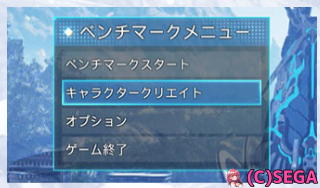
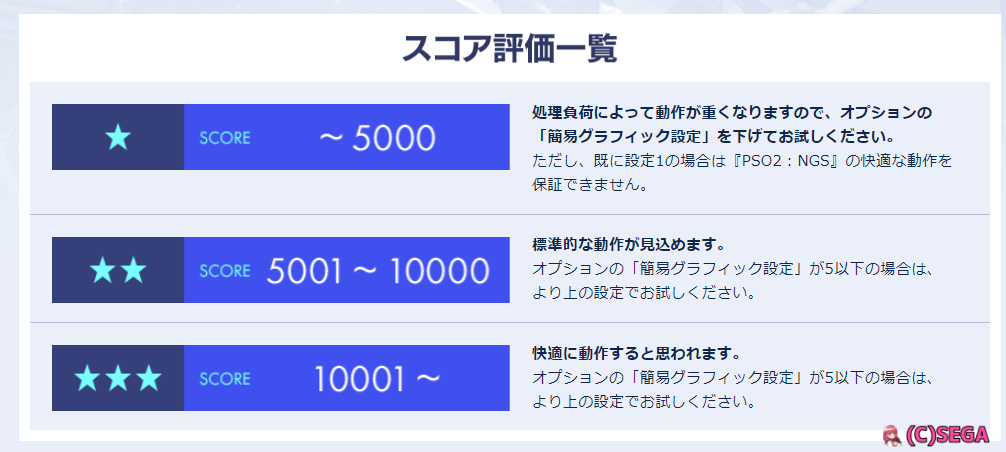

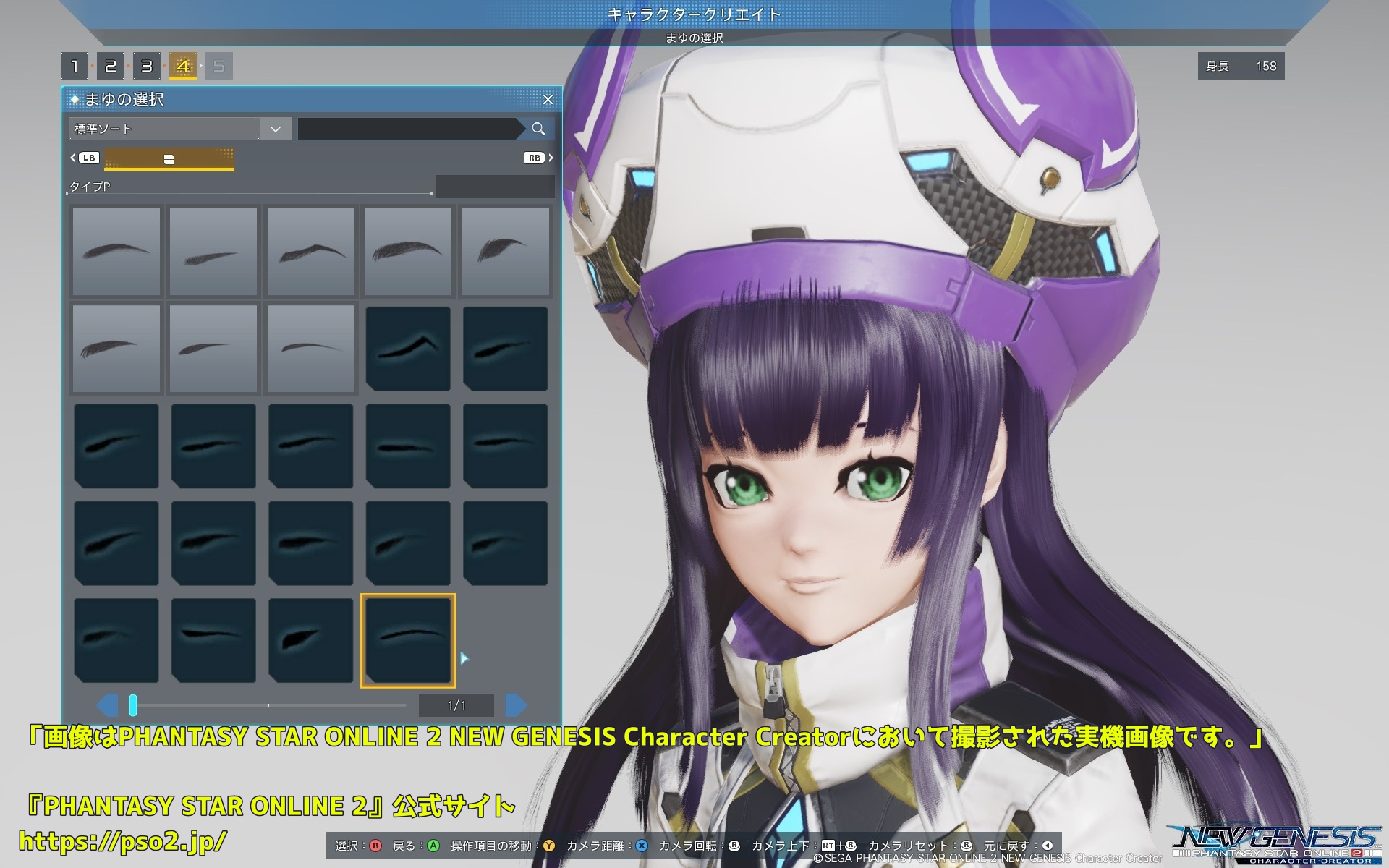
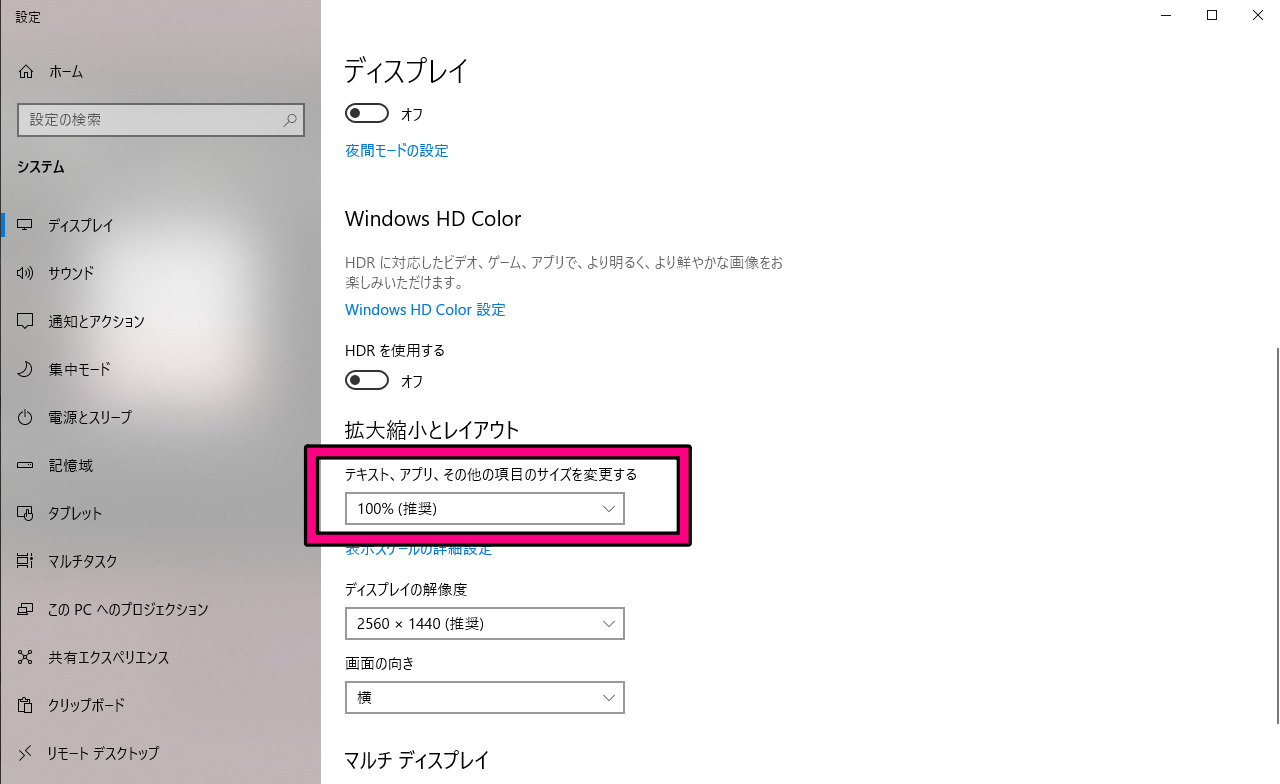



























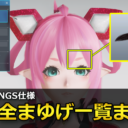
この記事へのコメントはありません。